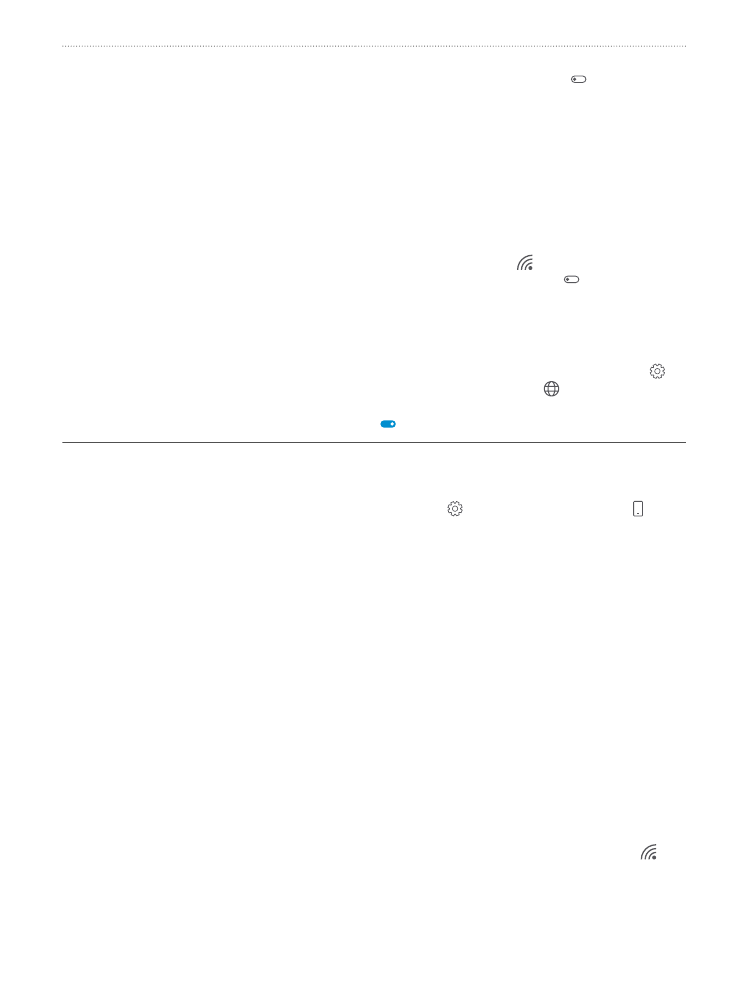
Économiser sur le coût des données en itinérance
Vous pouvez réduire le coût des données en itinérance et diminuer le coût de vos factures
téléphoniques en changeant les paramètres des données cellulaires. Pour utiliser la meilleure
méthode de connexion, changez les paramètres Wi-Fi, des données cellulaires et du
téléchargement de courriels.
L’itinérance désigne l’utilisation de votre téléphone pour recevoir des données par
l’intermédiaire de réseaux qui n’appartiennent pas à votre fournisseur de services et qui ne
sont pas exploités par celui-ci. La connexion à Internet en itinérance, surtout lorsque vous
vous trouvez à l’étranger, peut entraîner une augmentation substantielle des frais.
L’utilisation d’une connexion Wi-Fi est généralement plus rapide et moins coûteuse qu’une
connexion de données cellulaires. Si une connexion Wi-Fi et une connexion de données
cellulaires sont toutes deux disponibles, votre téléphone utilisera la connexion Wi-Fi.
Se brancher à un réseau Wi-Fi
1. Faites glisser votre doigt du haut de l’écran vers le bas et maintenez votre doigt sur Wi-
Fi.
© 2016 Microsoft Mobile. Tous droits réservés.
52
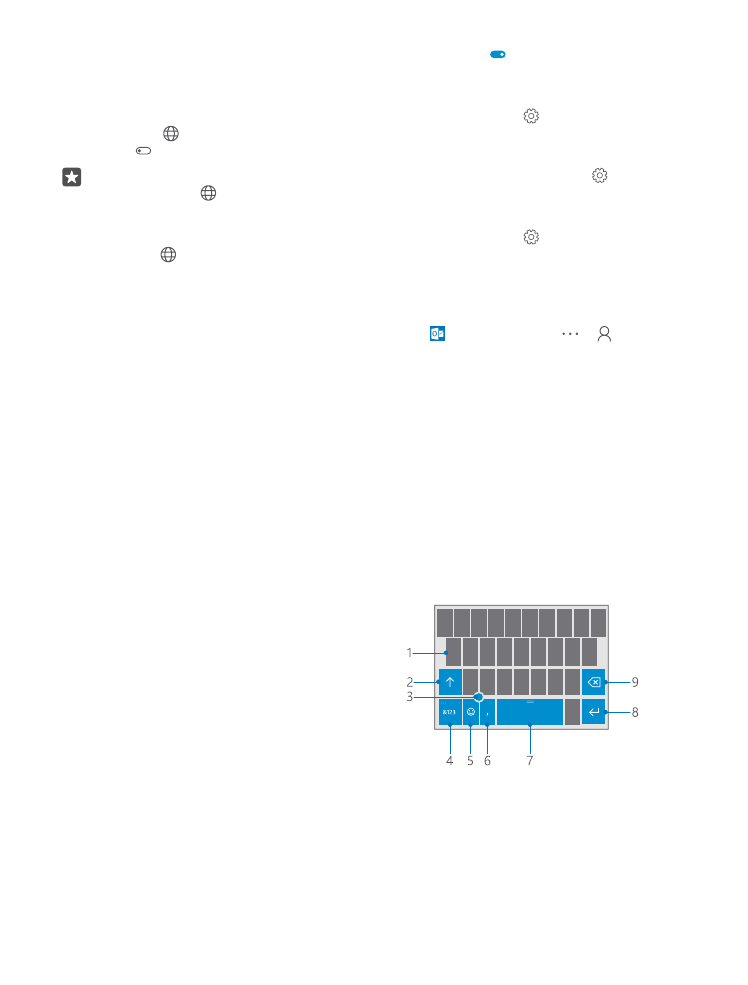
2. Assurez-vous que l’option Réseau Wi-Fi est réglée à Activé .
3. Sélectionnez la connexion à utiliser.
Fermer la connexion de données cellulaires
Faites glisser votre doigt du haut de l’écran vers le bas, appuyez sur Tous les
paramètres > Réseau et sans fil > Cellulaire+SIM et réglez Connexion de données à
Désactivé .
Astuce : Pour faire le suivi de votre utilisation des données, appuyez sur Tous les
paramètres > Réseau et sans fil > Utilisation des données.
Désactiver les données en itinérance
Faites glisser votre doigt du haut de l’écran vers le bas, appuyez sur Tous les
paramètres > Réseau et sans fil > Cellulaire+SIM, puis, sous la carte SIM que vous utilisez
pour les données cellulaires, réglez Options d'itinérance de données à pas d'itinérance.
Télécharger des courriels moins souvent
Pour configurer votre téléphone pour qu’il vérifie l’arrivée de nouveaux courriels moins
souvent, voire uniquement sur demande, appuyez sur Outlook Mail > > Accounts.
Sélectionnez un compte, appuyez sur Modifier les paramètres de synchronisation de la
boîte aux lettres, puis sélectionnez la fréquence de synchronisation. Si vous avez plusieurs
comptes de courriel, modifiez les paramètres de tous vos comptes.